Webdriver的两个Api:
findElement(By by):以给定的方式查找第一个元素
findElements(By by):以给定的方式查找符合条件的元素列表
By类种八大定位策略:id,name,tagname,classname,linkText,partialinkText,cssSelector,xpath(静态方法,类型都为String)
![]()
1,id:By.id(String id)
html中的id是唯一标识一个元素,一个元素的id在一个网页中是唯一的
定位代码:
WebElement input = driver.findElement(By.id("kw"));
2,name:By.name(String name)
用于提交到服务器后 的表单数据进行标识,只有设置了name属性的表单元素才能用于提交表单时传递数据
定位代码:
WebElement input1 = driver.findElement(By.name("wd"));
3,By.tagname:数据标签名
WebElement input1 = driver.findElement(By.tagname("input"));
4,By.className(String className) 样式名
classname 是指标签的class属性中的值
WebElement input1 = driver.findElement(By.className("s_ipt"));
5,by.linktext 超链接
WebElement input1 = driver.findElement(By.linktext("新闻"));
6,By.partialinkText部分超链接文本
WebElement inputnew = driver.findElement(By.partialLinkText("新"));
7,By.cssSelector样式选择器
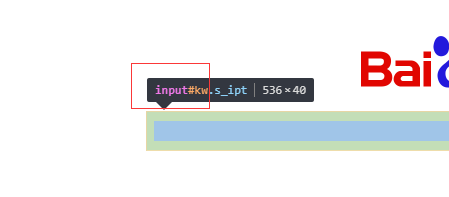
7.1.1 通过id方式
格式:By.cssSelector("标签名#id");
By.cssSelector("input#kw");
7.1.2通过classname样式名
格式:By.cssSelector(".classname");
By.cssSelector(".s_ipt");
7.1.3通过元素属性定位
语法:By.cssSelector("标签名"[属性名1='属性值'][属性名2='属性值']")
By.cssSelector("input[value='255']");
8,By.xpath (String xpath)
xpath是基于xml文档树状结构,是xml路径语言
8.1.1 根据绝对路径
可以通过浏览器右击标签->copy-copy xpath
8.1.2与属性结合
By.xpath("//*[@id="kw"]")
* 任意元素节点
[]判断的表达式
@选取属性
id="xx"选取的 属性和值的表达式
8.1.3相对路径
By.xpath("//form[1]/span[1]/input")
8.1.4逻辑(and、or)
By.xpath("//input[@class='s_ipt' and @length='255']")





 本文介绍了使用Selenium WebDriver进行Web元素定位的方法,包括findElement和findElements API,以及By类中的八大定位策略:id、name、tagName、className、linkText、partialLinkText、cssSelector和xpath。通过具体代码示例展示了如何使用这些策略,如By.id、By.name、By.className等,同时详细解释了cssSelector和xpath的多种用法。
本文介绍了使用Selenium WebDriver进行Web元素定位的方法,包括findElement和findElements API,以及By类中的八大定位策略:id、name、tagName、className、linkText、partialLinkText、cssSelector和xpath。通过具体代码示例展示了如何使用这些策略,如By.id、By.name、By.className等,同时详细解释了cssSelector和xpath的多种用法。
















 248
248

 被折叠的 条评论
为什么被折叠?
被折叠的 条评论
为什么被折叠?








